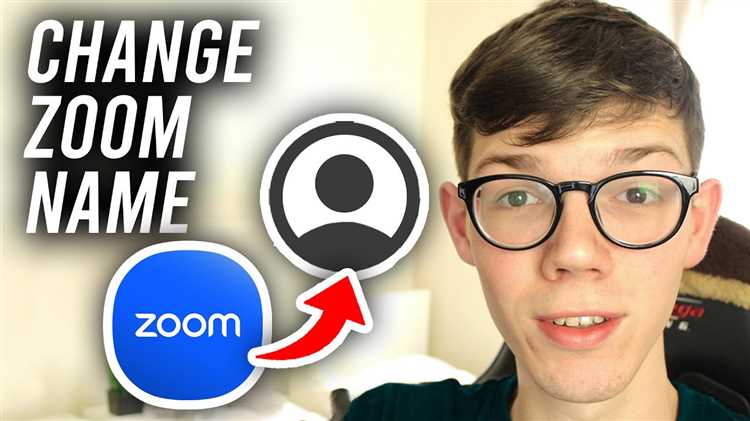
Zoom – это популярная платформа для видеоконференций, в которой личные настройки играют важную роль, особенно когда речь идет о вашем отображаемом имени. Понимание того, как изменить ник в Zoom и настроить имя пользователя, помогает сделать ваше присутствие в конференциях более удобным и профессиональным.
Для начала стоит отметить, что изменить ник можно не только до начала собрания, но и во время его проведения. Чтобы внести изменения, необходимо войти в свою учетную запись через веб-браузер или мобильное приложение Zoom. В браузере, например, это делается через настройки профиля, а в приложении – через раздел «Настройки» в меню пользователя.
Изменение имени пользователя через веб-браузер: Для этого нужно зайти на сайт Zoom, перейти в раздел «Мой профиль», где можно отредактировать имя. Здесь же указывается имя и фамилия, которые будут отображаться на экране у всех участников. Имя можно изменить в любое время, при этом оно будет видно в любых будущих встречах.
Изменение ника перед встречей: Простой способ изменить ник непосредственно перед встречей – это нажать на ваше имя в списке участников и выбрать пункт «Переименовать». Этот метод удобен, если вам нужно использовать временное имя для одного собрания.
Как настроить отображение имени в мобильной версии: В мобильном приложении также есть возможность изменять имя пользователя. Для этого достаточно зайти в настройки, выбрать раздел «Профиль» и изменить имя или ник, который будет отображаться на экране. Эта настройка синхронизируется с вашей учетной записью на всех устройствах.
Как изменить ник в Zoom во время видеоконференции
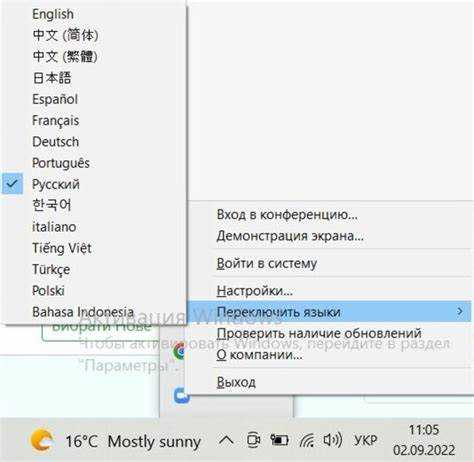
Изменить свой ник в Zoom во время видеоконференции можно через окно участников. Для этого нажмите на кнопку «Участники» в нижней панели управления конференцией. В появившемся списке участников найдите своё имя, наведите курсор на него и нажмите «Подробнее». В меню, которое откроется, выберите опцию «Переименовать». Введите новое имя и нажмите «OK». Ваш ник будет изменён сразу, и все участники конференции увидят обновлённое имя.
Если вы являетесь хостом или организатором, вы можете изменить ник другого участника. Для этого в списке участников выберите имя нужного человека, нажмите на «Подробнее» и выберите «Переименовать». После этого введите новое имя для участника и подтвердите изменения.
Имейте в виду, что в некоторых случаях хост может ограничить возможность изменения имени участниками, если эта опция отключена в настройках конференции.
Как обновить имя пользователя в Zoom через настройки профиля
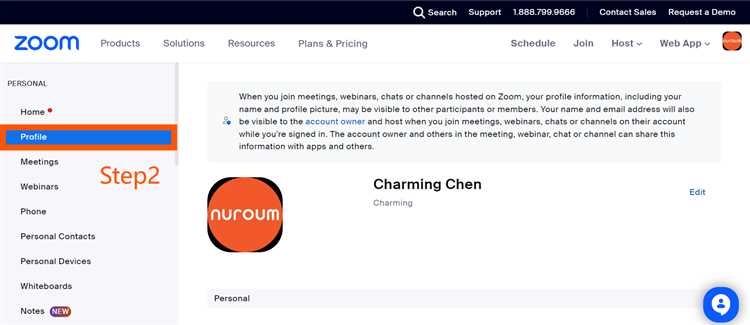
Для изменения имени пользователя в Zoom, нужно выполнить несколько простых шагов через настройки профиля. Это позволит вам обновить отображаемое имя, которое будет видимо другим участникам во время видеозвонков и встреч.
1. Откройте Zoom и войдите в свой аккаунт. Перейдите на сайт https://zoom.us и выполните вход, используя свои учетные данные.
2. Перейдите в настройки профиля. После входа на главную страницу аккаунта, в правом верхнем углу выберите свою аватарку или инициалы. В выпадающем меню нажмите на «Мой профиль».
3. Измените имя пользователя. На странице профиля под вашими личными данными найдите раздел с вашим именем. Нажмите на кнопку «Изменить», которая откроет форму для редактирования. Введите новое имя в поля «Имя» и «Фамилия» (если необходимо). Учтите, что отображаемое имя будет видно всем участникам встреч.
4. Сохраните изменения. После внесения изменений, прокрутите страницу вниз и нажмите на кнопку «Сохранить изменения» для того, чтобы сохранить обновленное имя.
5. Проверьте обновления. Чтобы удостовериться в правильности изменения, вернитесь в настройки и посмотрите, как выглядит ваше имя. Вы также можете проверить его на тестовом звонке.
Если вы используете Zoom через мобильное приложение, процесс аналогичен. Перейдите в настройки профиля через меню приложения и обновите имя там.
Как изменить отображаемое имя на устройстве Android в Zoom

Чтобы изменить отображаемое имя на устройстве Android в Zoom, откройте приложение и войдите в свою учетную запись. После этого перейдите в настройки, коснувшись иконки профиля в правом верхнем углу экрана.
Далее, выберите раздел «Профиль» и нажмите на кнопку «Изменить». В открывшемся окне появится поле для имени. Введите новое имя, которое будет отображаться на вашем устройстве в Zoom. Обратите внимание, что изменения в имени будут видны только участникам, с которыми вы будете встречаться на этом устройстве.
После ввода нового имени, нажмите «Сохранить», чтобы изменения вступили в силу. Это обновит ваше отображаемое имя в приложении, и оно будет использоваться в будущих встречах, пока вы не решите снова изменить его.
Также имейте в виду, что Zoom позволяет изменять имя непосредственно перед входом на собрание. Для этого можно зайти в настройки встречи и указать имя, которое будет видно участникам на время текущей сессии.
Как настроить имя пользователя в Zoom для пользователей Mac
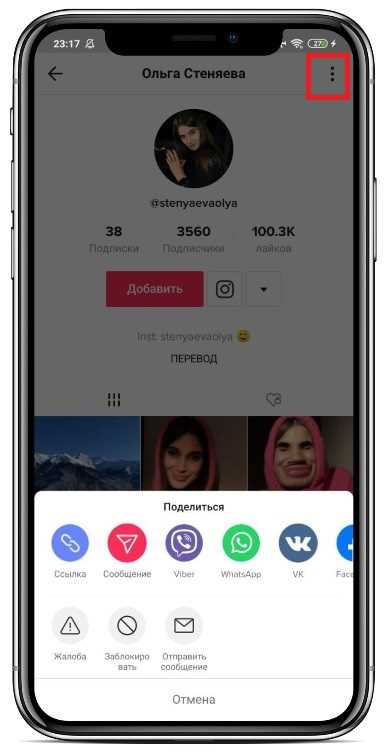
Для того чтобы изменить имя пользователя в Zoom на Mac, выполните следующие шаги:
1. Откройте приложение Zoom на вашем Mac и войдите в свою учетную запись.
2. В главном окне Zoom нажмите на ваш профиль в правом верхнем углу экрана. Вы увидите меню, в котором нужно выбрать пункт «Настройки» (Settings).
3. В открывшемся окне настроек перейдите на вкладку «Профиль» (Profile). Здесь отобразится ваш текущий ник, связанный с аккаунтом Zoom.
4. Для изменения имени пользователя нажмите кнопку «Изменить» рядом с вашим именем.
5. Введите новое имя в поле «Имя» (First Name) и «Фамилия» (Last Name). Если вам нужно изменить только отображаемое имя, можно внести изменения только в эти поля.
6. После изменения нажмите «Сохранить» (Save) для применения изменений.
Теперь ваше имя обновится, и оно будет отображаться на всех встречах, где вы участвуете. Это позволит вам персонализировать свой аккаунт для удобства общения с другими участниками.
Если вы хотите, чтобы ваше имя отображалось только в Zoom, убедитесь, что вы не синхронизируете его с другими учетными записями (например, с Google или Facebook). Это можно настроить в разделе «Синхронизация аккаунтов» (Account Sync).
Как изменить ник в Zoom для организации через панель администратора
Для изменения ников пользователей в Zoom на уровне организации необходимо иметь права администратора. Это позволяет централизованно управлять именами пользователей и поддерживать единообразие в рамках компании. Процесс состоит из нескольких шагов, которые можно выполнить через панель администратора Zoom.
- Перейдите в Zoom Admin Portal, войдите в свою учетную запись администратора.
- На главной странице панели администратора выберите раздел Управление пользователями (User Management).
- В разделе Управление пользователями найдите список всех участников вашей организации, выберите нужного пользователя для изменения его имени.
- Кликните на имя пользователя для перехода в его профиль. Здесь можно внести изменения в личную информацию, включая ник.
- В поле Display Name измените ник пользователя на нужный. Это имя будет отображаться в встречах и конференциях.
- После внесения изменений нажмите Save для сохранения. Изменения вступят в силу сразу.
Если ваша организация использует синхронизацию с Active Directory, изменения в Zoom могут быть ограничены настройками синхронизации. В таком случае для редактирования ников потребуется внести изменения непосредственно в Active Directory.
Дополнительно, если организация настроила политику управления именами, администраторы могут ограничить возможность изменения ников пользователями. В этом случае можно настроить запрет на самостоятельные изменения имен через интерфейс пользователя, оставив только возможность изменять их через панель администратора.
Регулярно проверяйте правильность отображения имен в встречах, чтобы избежать путаницы среди участников, особенно если компания состоит из большого числа сотрудников.
Как вернуть имя пользователя в Zoom к стандартному
Чтобы вернуть имя пользователя в Zoom к стандартному, нужно выполнить несколько шагов. Стандартное имя пользователя в Zoom обычно соответствует тому, что было указано при регистрации, но если оно было изменено, его можно легко восстановить.
1. Войдите в свою учетную запись Zoom. Перейдите на сайт zoom.us и войдите с помощью своих учетных данных.
2. Откройте настройки профиля. После входа в систему перейдите в раздел Мой профиль, который обычно доступен через меню в правом верхнем углу страницы.
3. Отредактируйте имя пользователя. В разделе профиля найдите поле Имя и нажмите на кнопку редактирования. Введите стандартное имя, которое хотите установить. Обычно это либо полное имя, либо то, которое было указано при регистрации.
4. Сохраните изменения. После внесения изменений нажмите Сохранить, чтобы обновить профиль. Zoom обновит имя пользователя в вашем аккаунте.
5. Проверка изменений. Чтобы убедиться, что изменения вступили в силу, выйдите из учетной записи и войдите снова. В вашем профиле должно отобразиться стандартное имя.
Если вы не можете изменить имя, возможно, ваш аккаунт управляется организацией. В таком случае, для возврата имени к стандартному, потребуется обратиться к администратору Zoom в вашей организации.
Как изменить имя Zoom в мобильном приложении
Для изменения имени пользователя в мобильном приложении Zoom, выполните следующие шаги:
1. Откройте приложение Zoom на вашем смартфоне и войдите в свой аккаунт.
2. Перейдите в меню, коснувшись значка «Ещё» (три горизонтальные линии) в нижней части экрана.
3. В открывшемся меню выберите пункт «Настройки».
4. В разделе «Профиль» нажмите на строку с вашим текущим именем пользователя.
5. Введите новое имя в поле «Имя» и нажмите «Сохранить». Обратите внимание, что Zoom автоматически обновит ваше имя для всех будущих встреч, но оно не изменится для текущих участников конференции.
При изменении имени в мобильном приложении важно учитывать, что имя будет отображаться для всех участников в любых будущих сессиях, включая вебинары и митинги. Также обратите внимание, что в некоторых случаях для применения изменений может потребоваться перезапуск приложения.
Вопрос-ответ:
Как изменить ник в Zoom во время встречи?
Чтобы изменить ник в Zoom во время встречи, нужно щелкнуть на свой видеопоток, а затем выбрать опцию «Изменить имя». В открывшемся окне можно ввести новое имя, которое будет отображаться для остальных участников. После этого нужно нажать «ОК», чтобы изменения вступили в силу.
Как изменить имя пользователя в Zoom через настройки аккаунта?
Чтобы изменить имя пользователя в Zoom через настройки, нужно зайти в свой аккаунт на сайте Zoom, затем перейти в раздел «Профиль». В нем будет возможность изменить имя, фамилию и другие данные. После изменения сохраните изменения, и новое имя будет отображаться в вашем аккаунте.
Как изменить отображаемое имя для одной встречи в Zoom, если аккаунт уже зарегистрирован?
Если вы хотите изменить имя только для конкретной встречи, не изменяя аккаунт, зайдите в настройки перед присоединением к встрече. Когда вы вводите имя при подключении, введите нужное имя, которое будет отображаться для этой встречи. Оно не повлияет на ваше имя в других встречах.
Почему я не могу изменить имя в Zoom?
Если вы не можете изменить имя в Zoom, возможно, это связано с ограничениями, установленными организатором встречи. Некоторые организаторы отключают возможность изменения имени для участников. В таком случае, необходимо связаться с организатором, чтобы он включил данную опцию.
Можно ли изменить ник в Zoom на мобильном устройстве?
Да, изменить имя в Zoom можно и через мобильное приложение. Для этого нужно открыть Zoom на телефоне, войти в настройки профиля и изменить имя в разделе «Профиль». Также можно изменить отображаемое имя перед встречей в том же разделе, как и в десктопной версии приложения.






